Zdravo! Ovaj će članak biti kratak, ali to ga sigurno neće učiniti manje korisnim. Danas ćemo ti i ja tražiti. Što? Mjesto gdje su pohranjeni sigurnosne kopije iPhone. Za što? Na primjer, za prijenos datoteka i njihovo spremanje na flash pogon (bit će vrlo korisno kada reinstalacija windowsa). Ili, kako biste uštedjeli prostor na vašem tvrdom disku. Uostalom, često i nisu potrebni zastarjeli podaci, nego dragocjeni megabajti, a što već - zauzimaju gigabajte. Zašto toliko? Budući da je pohranjena cjelovita slika vašeg uređaja, uključujući gotovo sve!
Na primjer: fotografije, kalendari, diktafon, bilješke, kontakti, poruke, programski podaci, oznake, isječci, pozadine, bežični podaci Wi-Fi veze, Bluetooth…. itd.
Važna napomena: sve što je napisano gore i dolje bit će korisno ne samo vlasnicima većine najbolji telefon od Applea, ali i vlasnicima ne manje izvrsnih iPad tablet i super iPod glazbeni player.
Kao što znamo, sigurnosnu kopiju podataka možete izraditi koristeći , ili . Dakle, ovo je to mjesto gdje je sigurnosna kopija spremljena? kopirajte iPhone , za svaku od ovih metoda to je drugačije.
Počnimo s iCloud "oblacima".
U u ovom slučaju, Vaši su podaci pohranjeni na Apple poslužiteljima. Međutim, želio bih vas podsjetiti da veličina besplatno skladištenje ima samo 5 gigabajta. Za veće količine potrebno je dodatno platiti. Stoga, ako ste imali nekoliko gadgeta tvrtke Apple, a sada koristite jedan, preporučujem brisanje starih, nepotrebnih "informacija o uređaju". Da biste ih pronašli, idite na postavke, odaberite iCloud:
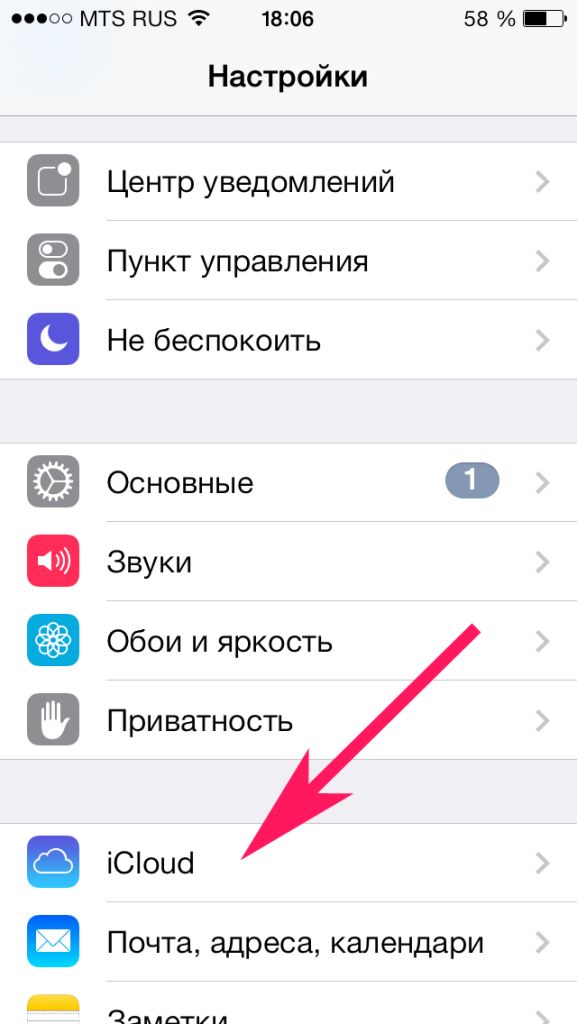
Pomaknite se prema dolje - stavka “skladištenje i ....”, na sljedećem ekranu kliknite na skladištenje.
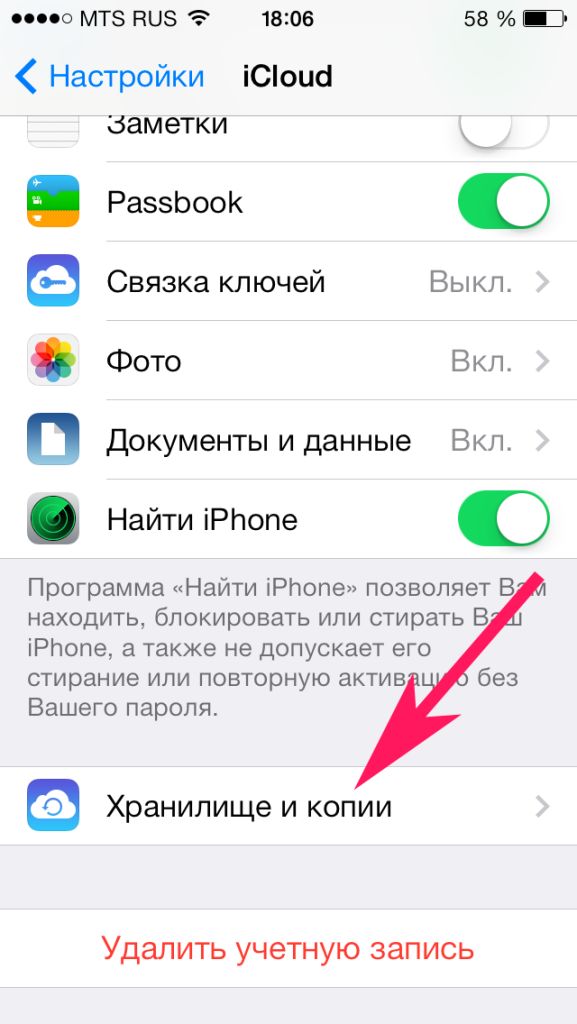

Evo ih! :) Možete pogledati detaljne informacije: volumen, datum izrade, koje aplikacije i koliko prostora zauzimaju. I odmah izbrišite sigurnosnu kopiju iPhonea.

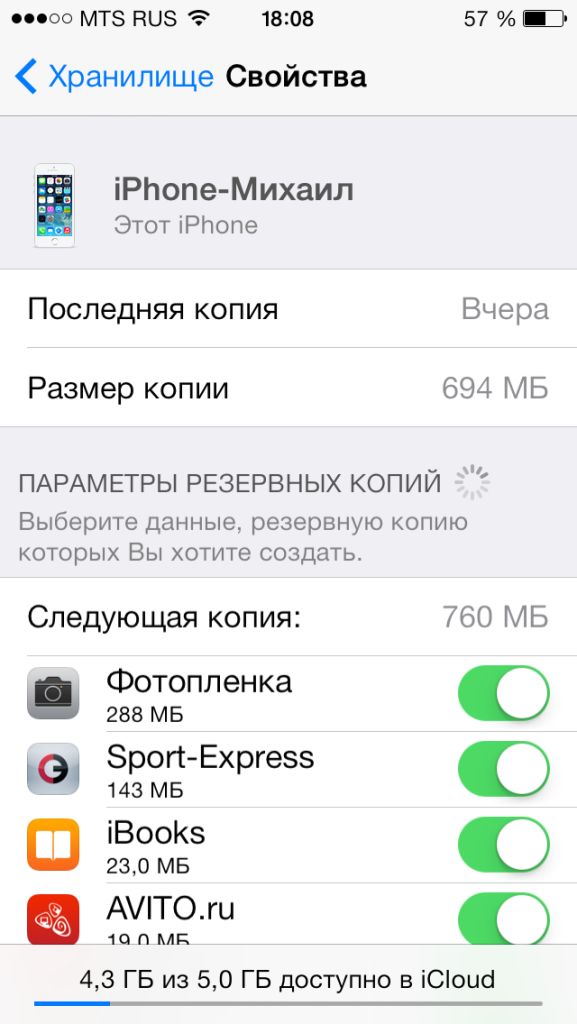
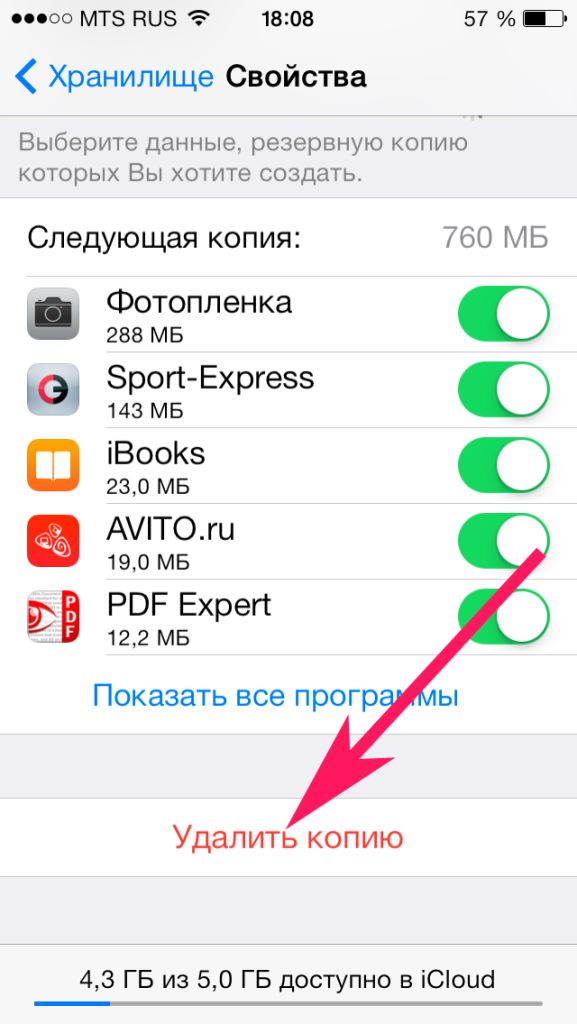
Istina, nećete ga moći nigdje kopirati. Ali to nije potrebno, jer mu uvijek možete pristupiti zahvaljujući svom Apple ID-u (pročitajte što je ovo) i račun iCloud. Ažurirano! Možete preuzimati i pregledavati podatke iz “oblaka”! Kako? Čitajmo!
Sigurnosno kopirajte iPhone na računalo, stvoren sa koristeći iTunes– može biti na različitim mjestima, sve ovisi o operacijski sustav koji se koristi. Ispod je mala slika s njihovim položajem za različite verzije Windowsa, kao i za Mac Os.

Ako iznenada ne pronađete te mape, uključite "prikaži skrivene datoteke" u postavkama (relevantno za vlasnike računala sa sustavom Windows).
Kao što je i obećano, upute su se pokazale kratkima. Ali cilj je, mislim, postignut. Sada znate gdje se nalaze sigurnosne kopije vašeg iPhonea. To će vam omogućiti da njima upravljate po vlastitom nahođenju - brisanje, premještanje, kopiranje.
p.s. Nešto niste razumjeli ili još imate pitanja? Slobodno ih pitajte u komentarima – svakako ću pokušati savjetovati i odgovoriti apsolutno svima! Pisati!
P.S.S. Lajkajte i kliknite na gumbe društvene mreže, koji se nalaze ispod članka! Za što? Tebi to jednostavno nije teško, ali autor će biti zadovoljan :)
Napravio sam sigurnosnu kopiju svog iPhonea na jednom računalu, ali je moram prenijeti na drugo. Što uraditi? kako prenijeti na Windows?
Prije ili kasnije, korisnici iPhonea se suoče s pitanjem gdje su pohranjene njihove sigurnosne kopije. I bit će bolje ako o tome saznate unaprijed nego kada nakon ponovne instalacije OS-a nestanu svi vaši kontakti, fotografije i bilješke. Informacije na iPhoneu čak mogu koštati više od samog uređaja. Stoga je vrijedno ozbiljno shvatiti temu o kojoj se raspravlja.
iPhone sinkronizacija i sigurnosne kopije
Kako biste se zaštitili od gubitka podataka, prije pokretanja sinkronizacije morate napraviti sigurnosnu kopiju svog iPhonea.
Uključuje:
- adresar (svi kontakti) i povijest poziva;
- kalendari, podsjetnici, bilješke, poruke (iMessage, SMS i MMS);
- fotografije snimljene ovim uređajem (preuzete s drugih medija nisu ovdje uključene);
- podaci razne programe(ovo uključuje upute za igru, dokumente,
- filmovi u programima programeri treće strane(nije pretvoreno za iPhone);
- Podaci preglednika Safari.
Sigurnosna kopija se stvara za spremanje podataka u slučaju:
- kvar telefona;
- slučajno brisanje podataka;
- kvar softvera;
- kvar usluga u oblaku.
Odabir mjesta za pohranu kopije
Postoje dvije moguće opcije za spremanje sigurnosne kopije iPhonea. Možete ga pohraniti:
- koristeći iTunes (pomoću računala);
- putem iClouda (u oblaku, na Appleovim poslužiteljima).
Morate odabrati jednu stvar. Kopija se može pohraniti na jedno od ovih mjesta; ne postoji način da se umnože.
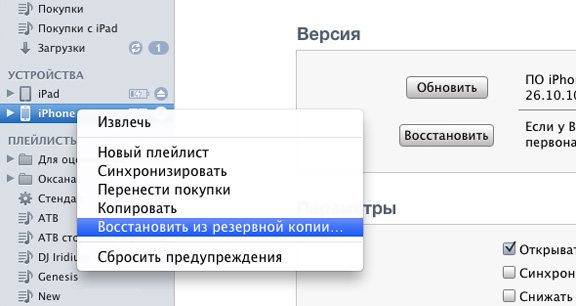
Ovaj proces u novim i stari iTunes bit će drugačije.
U starijim iTunes-ima trebate učiniti sljedeće korake:
- spojite uređaj na računalo;
- pronađite ga u stupcu s lijeve strane, gdje se nalazi izbor odjeljaka;
- u prozoru uređaja koji se otvori idite dolje do stavke " Sigurnosna kopija»;
- odlučiti o putu kopiranja (iCloud, ili klasična kopija na računalu);
- pričekajte da se završi proces kopiranja.

U iTunes 11 ovaj je proces automatiziran, ali ako ste iznenada onemogućili ovu funkciju, tada morate izvršiti neke manipulacije.
U novi iTunes(verzija 11) trebate:
- spojite uređaj na računalo;
- pronaći uređaj na temelju njegovog naziva;
- pokrenite sigurnosno kopiranje klikom na Sigurnosno kopiraj sada.

Gdje pohraniti kopije na računalu
Putovi pohrane ovisit će o operativnom sustavu vašeg računala.
Za Windows XP to izgleda ovako:
Dokumenti i postavke\Korisničko ime\Application Data\Apple Computer\MobileSync\Backup\.
Za Vista ili Windows 7:
Korisnici\Korisničko ime\AppData\Roaming\Apple Computer\MobileSync\Backup\.
Za Mac OS: \Users\Username\Libraries\Application Support\MobileSync\Backup.
Stavku "Korisničko ime" potrebno je promijeniti u ime koje vam odgovara. Vlasnici Mac OS računala mogu imati problema s pronalaženjem mape Libraries. Postalo je skriveno počevši od verzije 10.7 (Lion). Da biste ušli u to, morate ga posjedovati naredbeni redak ili:
- Otvorite Finder i kliknite karticu Go na vrhu.
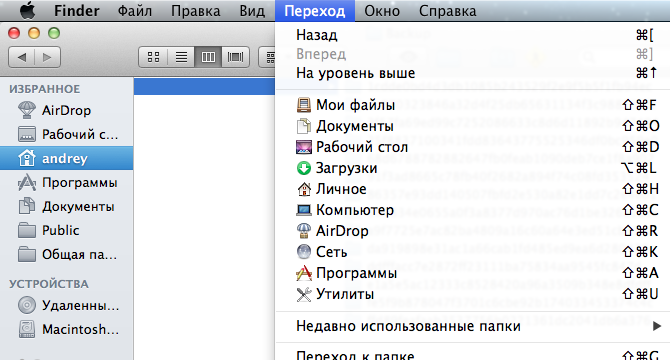
- Kada pritisnete tipku Alt, mapa "Libraries" će se pojaviti u izborniku, morate ići na nju.
- daljnje radnje odgovaraju gornjim uputama.
Druge lokacije za pohranu rezervnih kopija
Osim gore opisanih mjesta, kopije se mogu pronaći u iTunes program i uslugu u oblaku. Značajan nedostatak ovih mjesta je njihova ograničena funkcionalnost. Sigurnosna kopija se može samo obrisati, nikakve druge manipulacije s njom nisu moguće. Morate ga pronaći u iTunesu tako da otvorite sam program i odete u postavke. 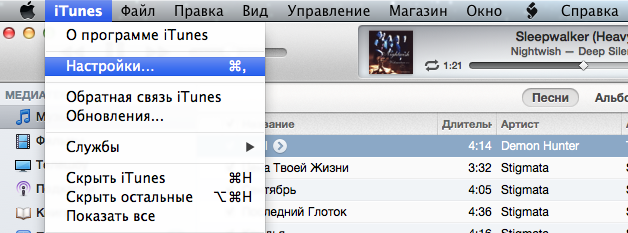 U prozoru koji se otvori idite na karticu "Uređaji".
U prozoru koji se otvori idite na karticu "Uređaji". 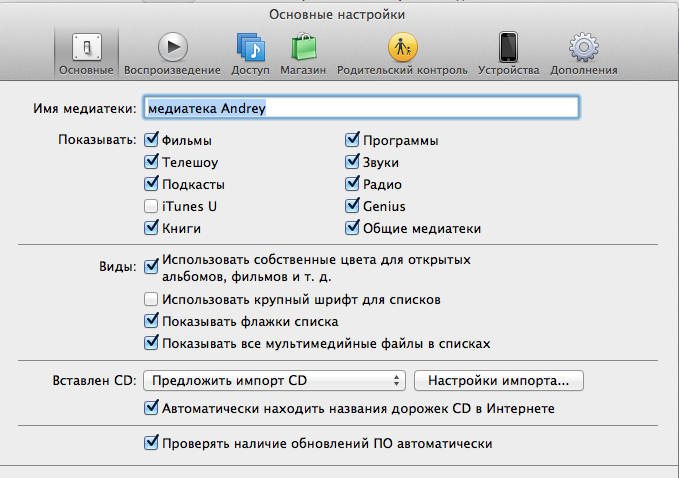 Prozor prikazuje sve sigurnosne kopije dostupne na računalu i datum kada su stvorene.
Prozor prikazuje sve sigurnosne kopije dostupne na računalu i datum kada su stvorene. 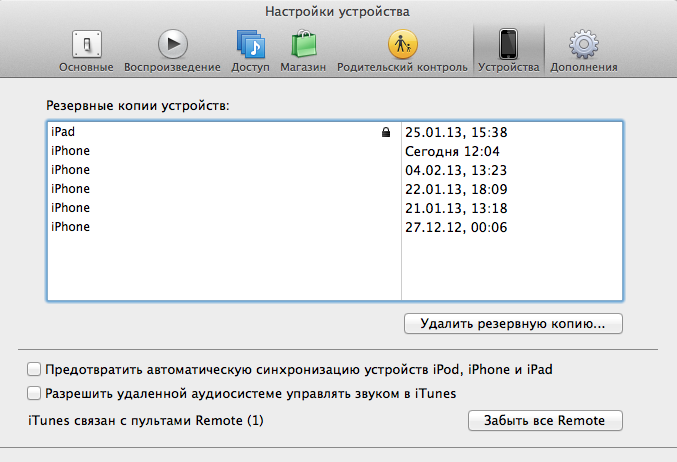 Možete ih izbrisati. Druge radnje nisu dostupne. Nećete ih moći kopirati ili prenijeti na ovaj način.
Možete ih izbrisati. Druge radnje nisu dostupne. Nećete ih moći kopirati ili prenijeti na ovaj način.
Još jedno mjesto za pohranu - usluga u oblaku Apple - iCloud. Od trenutka kada omogućite sigurnosno kopiranje, ovaj proces će se odvijati automatski svaki dan. Da biste to učinili, moraju biti ispunjena tri uvjeta:
- internetske veze;
- priključak na izvor napajanja;
- zaključavanje zaslona.
Funkcija vraćanja podataka iz sigurnosne kopije dostupna je tijekom prvog pokretanja telefona. Uvijek pita o tome, a to može učiniti nakon što unese svoju prijavu i lozinku.
Kako vratiti sigurnosnu kopiju iPhonea
Proces sinkronizacije stvara sigurnosnu kopiju na iPhoneu. Nakon toga se može koristiti za vraćanje sadržaja. Podaci se mogu jednostavno prenijeti na različite uređaje. U šifriranim sigurnosnim kopijama (u iOS-u 4), lozinke se prenose zajedno s kopijom na novi hardver.
Kakve god eksperimente provodili sa svojim iPhoneom, ne zaboravite da prije bilo kakve intervencije na njemu morate napraviti sigurnosnu kopiju. Ova funkcija će vam pomoći da spremite sve potrebne podatke u slučaju da promijenite svoj telefon ili pogriješite kada poduzimate korake za njegovo poboljšanje.
Prije ili kasnije, korisnici iPhonea se suoče s pitanjem gdje su pohranjene njihove sigurnosne kopije. I bit će bolje ako o tome saznate unaprijed nego kada nakon ponovne instalacije OS-a nestanu svi vaši kontakti, fotografije i bilješke. Informacije na iPhoneu čak mogu koštati više od samog uređaja. Stoga je vrijedno ozbiljno shvatiti temu o kojoj se raspravlja.
Kako biste se zaštitili od gubitka podataka, prije pokretanja sinkronizacije morate napraviti sigurnosnu kopiju svog iPhonea.
Uključuje:
- adresar (svi kontakti) i povijest poziva;
- kalendari, podsjetnici, bilješke, poruke (iMessage, SMS i MMS);
- fotografije snimljene ovim uređajem (preuzete s drugih medija nisu ovdje uključene);
- podaci iz raznih programa (to uključuje dovršetke igre, dokumente,
- filmovi u programima trećih strana (nisu pretvoreni za iPhone);
- Podaci preglednika Safari.
Sigurnosna kopija se stvara za spremanje podataka u slučaju:
- kvar telefona;
- slučajno brisanje podataka;
- kvar softvera;
- kvar usluga u oblaku.
Odabir mjesta za pohranu kopije
Postoje dvije moguće opcije za spremanje sigurnosne kopije iPhonea. Možete ga pohraniti:
- koristeći iTunes (pomoću računala);
- putem iClouda (u oblaku, na Appleovim poslužiteljima).
Morate odabrati jednu stvar. Kopija se može pohraniti na jedno od ovih mjesta; ne postoji način da se umnože.
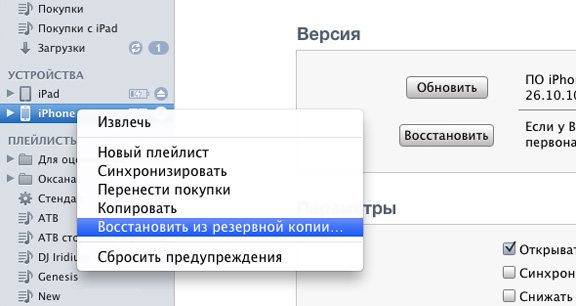
Ovaj će se postupak razlikovati u novom i starom iTunesu.
U starijim iTunes-ima trebate učiniti sljedeće korake:
- spojite uređaj na računalo;
- pronađite ga u stupcu s lijeve strane, gdje se nalazi izbor odjeljaka;
- u prozoru uređaja koji se otvori idite dolje do stavke "Sigurnosna kopija";
- odlučiti o putu kopiranja (iCloud, ili klasična kopija na računalu);
- pričekajte da se završi proces kopiranja.

U iTunes 11 ovaj je proces automatiziran, ali ako ste iznenada onemogućili ovu funkciju, tada morate izvršiti neke manipulacije.
U novom iTunes-u (verzija 11) trebate:
- spojite uređaj na računalo;
- pronaći uređaj na temelju njegovog naziva;
- pokrenite sigurnosno kopiranje klikom na Sigurnosno kopiraj sada.

Gdje pohraniti kopije na računalu
Putovi pohrane ovisit će o operativnom sustavu vašeg računala.
Za Windows XP to izgleda ovako:
Dokumenti i postavke\Korisničko ime\Application Data\Apple Computer\MobileSync\Backup\.
Za Vista ili Windows 7:
Korisnici\Korisničko ime\AppData\Roaming\Apple Computer\MobileSync\Backup\.
Za Mac OS: \Users\Username\Libraries\Application Support\MobileSync\Backup.
Stavku "Korisničko ime" potrebno je promijeniti u ime koje vam odgovara. Vlasnici Mac OS računala mogu imati problema s pronalaženjem mape Libraries. Postalo je skriveno počevši od verzije 10.7 (Lion). Da biste ušli u to, morate biti vješti u naredbenom retku ili:
- Otvorite Finder i kliknite karticu Go na vrhu.
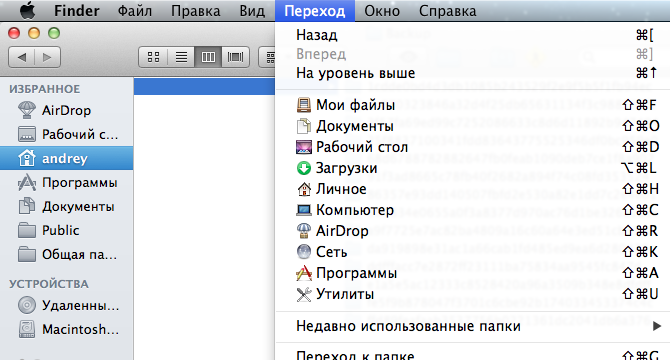
- Kada pritisnete tipku Alt, mapa "Libraries" će se pojaviti u izborniku, morate ići na nju.
- daljnje radnje odgovaraju gornjim uputama.
Druge lokacije za pohranu rezervnih kopija
Osim gore opisanih mjesta, kopije se mogu pronaći u iTunesu i usluzi u oblaku. Značajan nedostatak ovih mjesta je njihova ograničena funkcionalnost. Sigurnosna kopija se može samo obrisati, nikakve druge manipulacije s njom nisu moguće. Morate ga pronaći u iTunesu tako da otvorite sam program i odete u postavke. 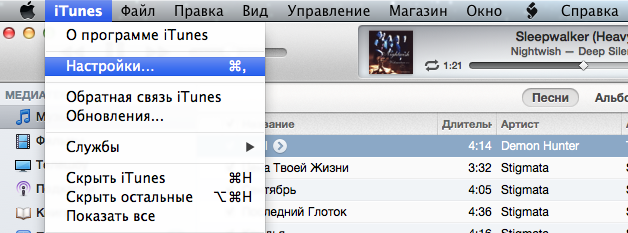 U prozoru koji se otvori idite na karticu "Uređaji".
U prozoru koji se otvori idite na karticu "Uređaji". 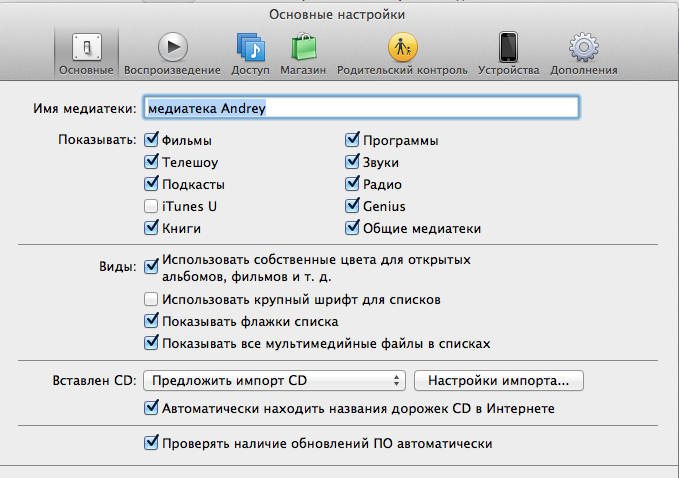 Prozor prikazuje sve sigurnosne kopije dostupne na računalu i datum kada su stvorene.
Prozor prikazuje sve sigurnosne kopije dostupne na računalu i datum kada su stvorene. 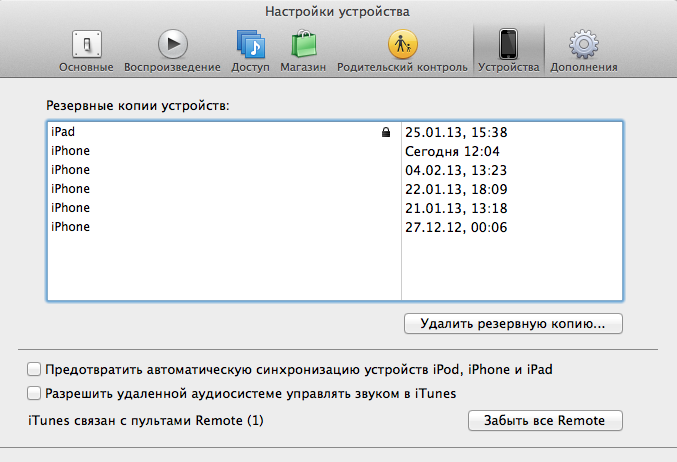 Možete ih izbrisati. Druge radnje nisu dostupne. Nećete ih moći kopirati ili prenijeti na ovaj način.
Možete ih izbrisati. Druge radnje nisu dostupne. Nećete ih moći kopirati ili prenijeti na ovaj način.
Još jedno mjesto za pohranu je Appleova usluga u oblaku – iCloud. Od trenutka kada omogućite sigurnosno kopiranje, ovaj proces će se odvijati automatski svaki dan. Da biste to učinili, moraju biti ispunjena tri uvjeta:
- internetske veze;
- priključak na izvor napajanja;
- zaključavanje zaslona.
Funkcija vraćanja podataka iz sigurnosne kopije dostupna je tijekom prvog pokretanja telefona. Uvijek pita o tome, a to može učiniti nakon što unese svoju prijavu i lozinku.
Kako vratiti sigurnosnu kopiju iPhonea
Proces sinkronizacije stvara sigurnosnu kopiju na iPhoneu. Nakon toga se može koristiti za vraćanje sadržaja. Podaci se mogu lako prenijeti na različite uređaje. U šifriranim sigurnosnim kopijama (u iOS-u 4), lozinke se prenose zajedno s kopijom na novi hardver.
Kakve god eksperimente provodili sa svojim iPhoneom, ne zaboravite da prije bilo kakve intervencije na njemu morate napraviti sigurnosnu kopiju. Ova funkcija će vam pomoći da spremite sve potrebne podatke u slučaju da promijenite svoj telefon ili pogriješite kada poduzimate korake za njegovo poboljšanje.
iTunes je obavezan suputnik svakog vlasnika iOS uređaja. Uslužni program pomaže ne samo u razmjeni sadržaja između računala i mobilni uređaj, ali također omogućuje ažuriranje ili vraćanje vašeg Apple gadgeta, kupnju i preuzimanje novih aplikacija i medijskih datoteka, stvaranje melodije zvona itd. Ipak, možda najvažnija opcija programa je izrada sigurnosne kopije, jer danas toliko važnih i vrijednih informacija pohranjujemo u naše mobilne pomoćnike da bi bila velika šteta izgubiti ih ako se izgube/ukradu ili jednostavno kada uređaj pauze.
U ovom članku ćemo vam reći kako napraviti kopiju podataka u iTunesu, kao i gdje iTunes pohranjuje sigurnosne kopije.
Stvaranje sigurnosne kopije u iTunesu vrlo je jednostavan postupak i čak se i početnik s njim može nositi. Za izradu sigurnosne kopije slijedite ove upute:
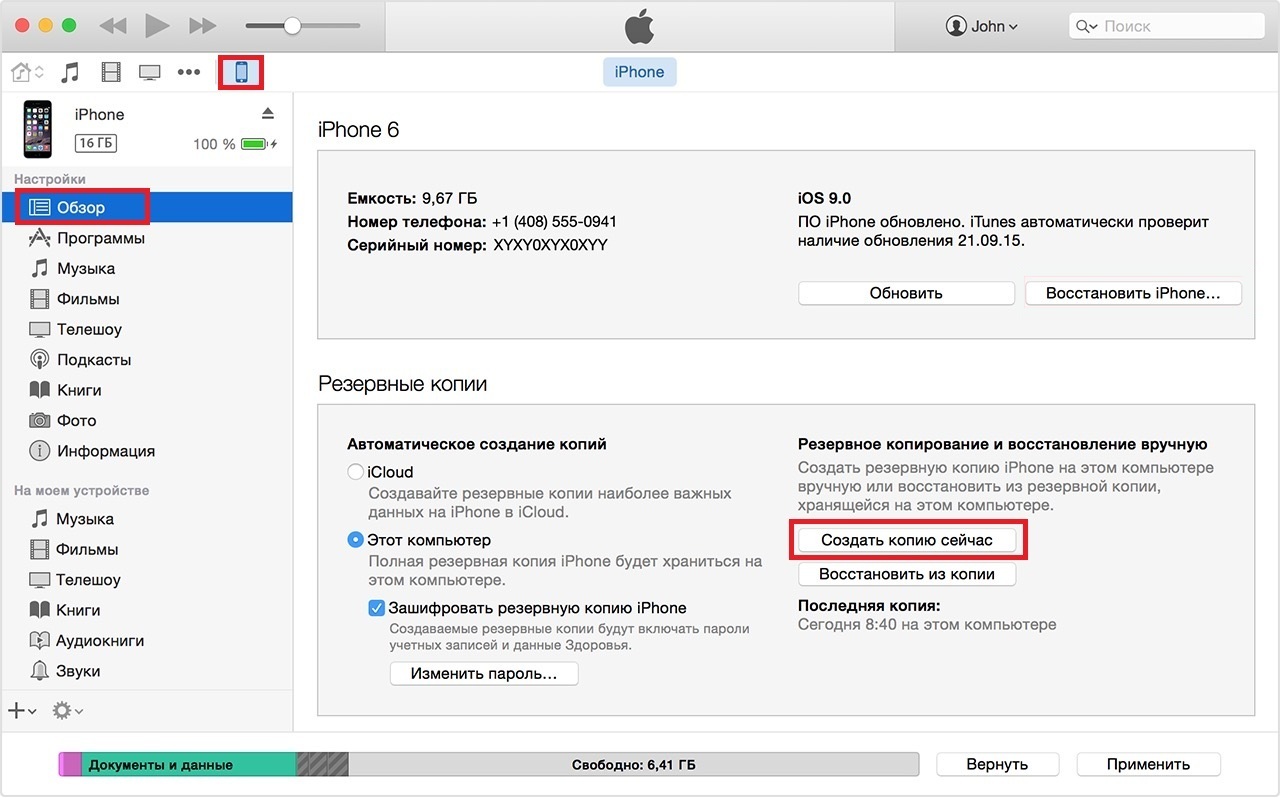
Spreman! Sve što ostaje je pričekati dok program ne spremi stvoreni duplikat na računalo. Možete provjeriti je li sigurnosna kopija u iTunesu bila uspješna tako da otvorite odjeljak "Uredi" u programu, zatim "Postavke" i odete na karticu "Uređaji" - ovdje će se prikazati stvorena kopija i broj njezine izrade.
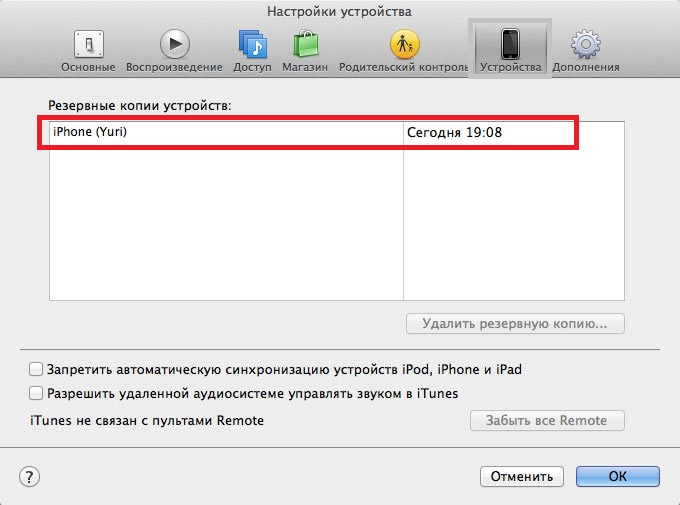
Kao što razumijete, sigurnosne kopije potrebno je redovito ponavljati. U tom slučaju, imajte na umu da će samo zadnji trenutni duplikat biti pohranjen na računalu - prilikom izrade nove sigurnosne kopije, stari podaci se automatski brišu.
Gdje se pohranjuju iTunes backup datoteke?
Dakle, shvatili smo kako napraviti sigurnosnu kopiju, ali vjerojatno imate logično pitanje - gdje točno program sprema sigurnosno kopirane podatke i je li ih moguće vidjeti. Pa, idemo saznati.
Direktorij u koji uslužni program utvrđuje kopiranu instancu podataka ovisi o računalu s kojim radite.
Ako posjedujete Mac, lokaciji za pohranu možete pristupiti na sljedeći način:
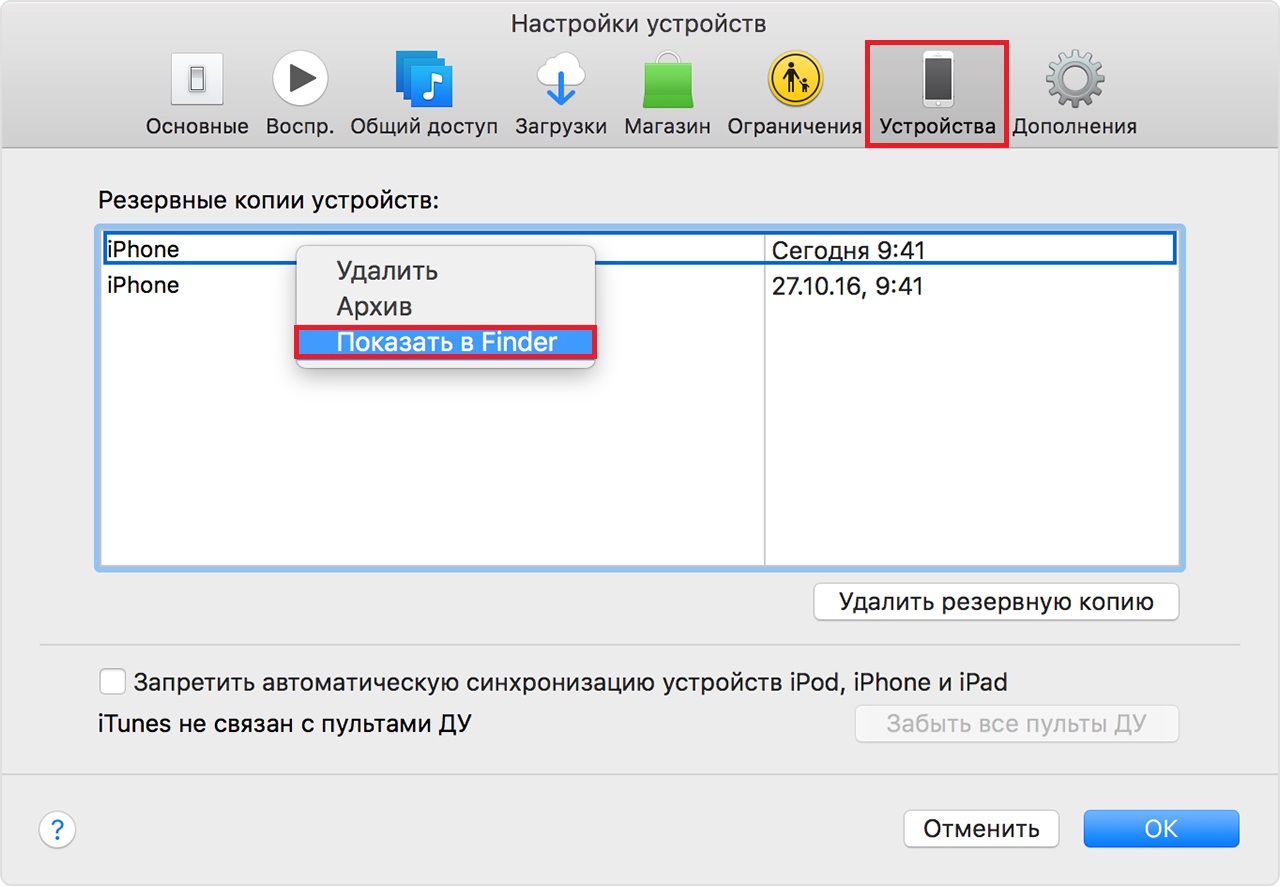
Ako koristite računalo sa sustavom Windows, da biste pronašli mjesto pohrane sigurnosno kopiranih podataka:

Kako pregledati datoteke i vratiti ih iz iTunes sigurnosne kopije?
Sada razgovarajmo o tome kako izgleda sigurnosna kopija spremljena u iTunesu. To je mapa čije ime sadrži 40 znakova. U ovoj se mapi krije hrpa drugih mapa. Nijedna od mapa se ne može preimenovati, također na službenoj stranici Apple podrška Nije preporučljivo bilo gdje prenositi mapu sa sigurnosnom kopijom podataka. Uostalom, nešto se može nenamjerno oštetiti - slučajnim uklanjanjem nekih važna datoteka, a ako je duplikat oštećen, prilikom vraćanja podataka najvjerojatnije ćete naići na grešku.

Međutim, najvjerojatnije, kada vidite ovu hrpu mapa, imat ćete pitanje ne o tome kako ih negdje premjestiti, već kako vratiti sve informacije iz kopije koja izgleda tako čudno. Pa, to jest, s iCloudom je sve jasno - ako ste napravili sigurnosnu kopiju u oblaku, jednostavno otvorite web stranicu iCloud.com, prijavite se koristeći svoj Apple ID i vidite sve sigurnosno kopirane podatke uredno raspoređene u jasnim odjeljcima - “ Kontakti”, “Fotografije” itd.
S iTunesom je sve nešto drugačije - ovdje ne možete vidjeti podatke, ali zapravo to ne bi trebalo previše brinuti korisnika. Uostalom, to neće spriječiti vraćanje podataka s iTunesa na novi iOS uređaj. Prilikom prijenosa sadržaja korisnik će morati početno postavljanje novi gadget, samo odaberite "Vrati putem iTunesa" i povežite uređaj s računalom - sav posao bit će obavljen automatski.
Ali što ako trebate izdvojiti djelomično sigurnosno kopirani sadržaj kako biste ga kasnije prenijeli, primjerice, na Android uređaj. Ovdje se morate potruditi. Za svaku vrstu informacija postoje različiti mehanizmi. Na primjer, možete vidjeti kako kopirati kontakte.
Usput, potpuni popis informacija pohranjenih dupliciranim podacima u iTunesu možete pronaći u ovom članku.
Što učiniti ako se iTunes sigurnosne kopije odbijaju izraditi?
Nažalost, ponekad prilikom izvođenja sigurnosne kopije možete naići na pogrešku: "iTunes nije uspio stvoriti sigurnosnu kopiju." Za to može postojati mnogo razloga - od jednostavnog istrošenosti kabela za sinkronizaciju do sukoba s virusnim softverom.
Prije svega, ako postupak izrade sigurnosne kopije ne uspije, preporuča se poduzeti sljedeće mjere za uklanjanje pogreške:
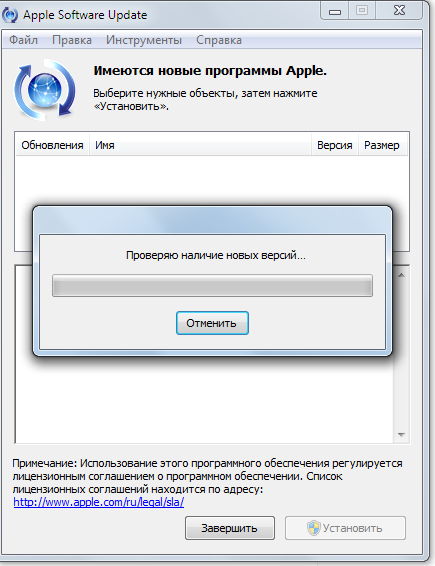
Ako nijedna od preporuka ne pomogne i još uvijek ne možete napraviti sigurnosnu kopiju, pročitajte ovaj članak ili kontaktirajte Apple podršku.
Sažmimo
Pa, sada znate kako stvoriti duplikat podataka u iTunesu, a također znate gdje program pohranjuje mape s napravljenim kopijama. Nažalost, nemoguće je izravno vidjeti informacije u njima, ali to nije važno za vraćanje sadržaja. Ako ste napravili sigurnosnu kopiju putem iTunesa, uvijek možete izdvojiti podatke iz kopije pomoću posebni programi i dobiti ga na kraju u pravom obliku.
Kako sigurnosno kopirati iPhone, iPad, iPod touch
Kako promijeniti iTunes backup mapu!
Kako sigurnosno kopirati iPhone ili iPad
iPhone sigurnosna kopija
Kako izdvojiti kontakte iz sigurnosne kopije iPhonea (iTunes)
Brisanje sigurnosnih kopija s iTunesa
Izbrišite sigurnosne kopije uređaja s iTunesa
Svaki put kada sinkronizirate svoj Apple uređaj i iTunes, ovaj medijski kombinirač stvara novu sigurnosnu kopiju. Ovaj je vrlo korisna značajka Program može biti od velike pomoći ako ste iz nekog razloga izgubili sve podatke sa svog iPhonea. A iTunes će vam pomoći vratiti sve informacije na svoje mjesto u samo dva klika. Međutim, ako, na primjer, ponovno instalirate Windows na svoje računalo, lako možete izgubiti sigurnosnu kopiju. U tom slučaju trebali biste također igrati na sigurno kopiranjem podataka sigurnosne kopije na prijenosni medij ili bilo koju uslugu u oblaku. Stoga ćete danas saznati gdje je sigurnosna kopija pohranjena na vašem računalu. kopija iTunesa.
Lokacija sigurnosne kopije na Mac OS X.
Kako biste pristupili datotekama sigurnosne kopije, morate otići na: ~//Knjižnice/Podrška za aplikacije/MobileSync/Sigurnosna kopija/. Sada kopirajte mapu Backup i spremite je na sigurno mjesto.
Lokacija sigurnosne kopije u sustavu Windows XP.
Sigurnosna kopija na računalu koje radi Windows kontrola XP, koji se nalazi na sljedećoj adresi: \Documents and Settings\(korisničko ime)\Application Data\Apple Computer\MobileSync\Backup\.
Lokacija sigurnosne kopije na Windows 7/8.
Za pristup podacima sigurnosne kopije na Windows 7/8 otvorite Windows Explorer i idite na: C:\Users\(korisničko ime)\AppData\Roaming\Apple Computer\MobileSync\Backup\.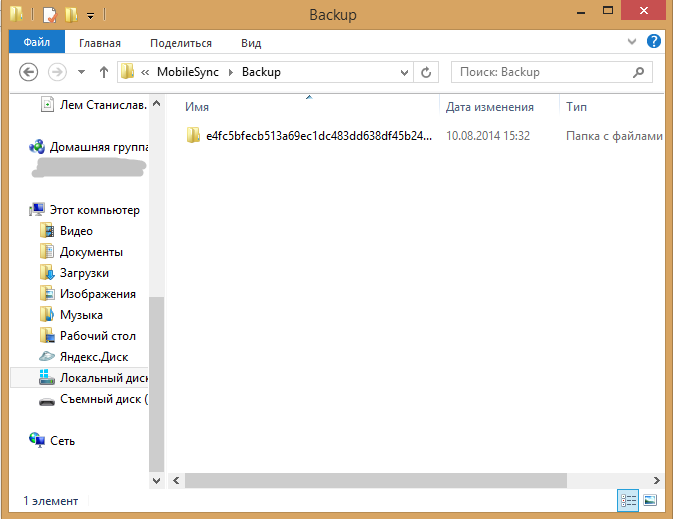
Obratite posebnu pozornost da podaci u ovoj mapi možda neće biti prikazani jer... skriveni su. Da biste vidjeli datoteke sadržane u mapi Backup, otvorite izbornik Start i odaberite Control Panel. U sustavu Windows 8 pomaknite miš na sasvim desnu stranu zaslona kako biste otvorili navigacijsku traku i odaberite gumb Postavke. Odjeljak "Upravljačka ploča" koji nam je potreban nalazi se u "Postavke". Nakon što otvorite upravljačku ploču, idite na opcije mape. Otvorit će se prozor u kojem trebate otići na karticu “View” i aktivirati “Show skrivene datoteke, mape i diskovi." Zatim kliknite "Primijeni" i gumb "U redu". 
Također je vrijedno napomenuti da postoji samo jedna sigurnosna kopija za svaki Apple uređaj. Sa svakom novom sinkronizacijom uređaja s iTunesom, stara sigurnosna kopija bit će zamijenjena novijom, tj. svi prethodni podaci bit će beznadno izgubljeni. Sigurnosnu kopiju možete sigurno spremiti bilo gdje. pohrana u oblaku, Na primjer,
